多要素認証導入後の確認方法とポイント
公開日: 2021.06.14
目次
この記事で学べること
- 多要素認証 (MFA) 導入後の状況の確認方法
- 確認時におけるポイント
導入後の確認方法
Salesforce Platform で構築された製品(*注1)での MFA 導入後の定着化の進捗を確認する方法としては下記の 4 つがあります。
- Salesforce Labs の MFA ダッシュボードアプリケーション
- ID 検証履歴
- カスタムリストビュー
- Lightning Usage アプリケーション
これらのツールを使ってMFAの適用状況を繰り返しモニタリングし、適用の進んでいないユーザからのフィードバックを収集しながら改善を図り、ユーザに対して必要なサポートを提供していく事が重要になります。
この記事ではそれぞれの確認方法の目的・操作方法を紹介させて頂きます。
確認方法 1. Salesforce Labs の MFA ダッシュボードアプリケーション
ポイント
この確認方法では AppExchange から専用のパッケージをお使いの組織にインストールします。
パッケージには大きく分けて 2 つのコンポーネントが含まれており、それぞれ下記の状況確認・管理が可能です。
- MFA ビュー: MFA 検証方法を登録したユーザを参照します。仮の確認コードを生成したユーザと、登録済みの検証方法を取り消したユーザを追跡することもできます。
- ダッシュボードおよびレポート: 組織の MFA 検証活動を監査し、検証方法の登録の進行状況を追跡します。
操作方法
設定は下記の 3 ステップです。
- パッケージのインストール
- MFA リストビュー
- ダッシュボード
下記から詳細となります。
・パッケージのインストール
まず AppExchange から専用のパッケージをお使いの組織にインストールします。
Salesforce にログイン頂いた状態で、ブラウザの別のタブを開いて頂き AppExchange の URL へアクセスします。
[Get It Now] をクリックし、画面の指示従ってインストールを行います。
基本的なパッケージのインストール方法についてはこちらの “パッケージのインストール” のヘルプサイトも併せてご参照下さい。
※パッケージのインストール中にエラーが出る、もしくは技術的に不明な点がございましたら弊社サポートまでお問い合わせをお願い致します。
・MFA リストビュー
パッケージをインストール頂くと、“MFA view” というリストビューをご利用頂けます。
[設定] から [クイック検索] ボックスに “ユーザ” と入力頂き、[ユーザ]をクリックします。
“すべてのユーザ” の画面にて “ビュー” のプルダウンをクリック頂きますと “MFA view” が追加されていますので、こちらを選択します。
このリストビューでは “誰が、何の認証要素を登録しているか” を把握頂く事が可能です。
また、例えばいつも使用する認証要素(例:携帯電話)を忘れた又は紛失したユーザに対し、
MFA 検証方法を一旦切断するといった操作、または一時的な検証コードもこのリストビューから生成(*注2)できます。
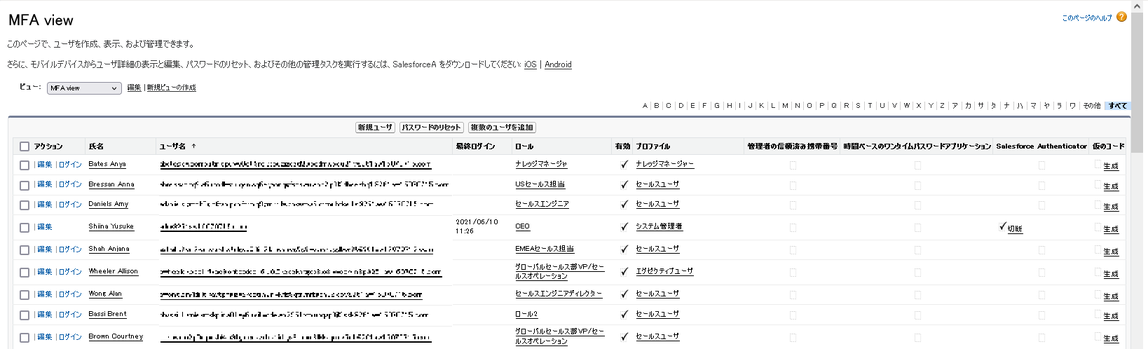
※参考の画像のユーザ名はマスキングしています。
留意点として、セキュリティキーの登録状況の項目はデフォルトの状態では項目として表示されていません。
必要に応じてリストビューの[編集]をクリックし、“U2F セキュリティキー”を “選択済みの項目” へ追加をお願い致します。
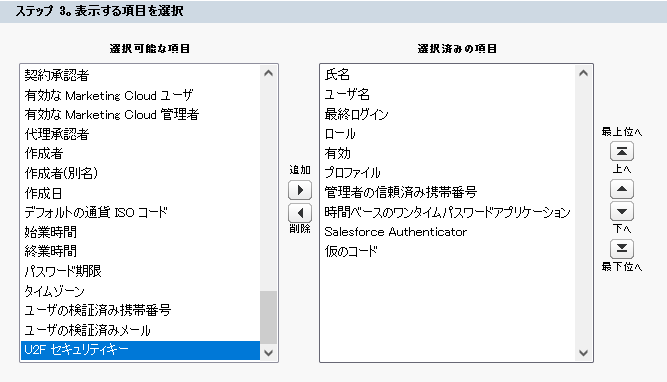
・ダッシュボード
ダッシュボードのメニューにて “Multi-Factor Authentication (MFA) Dashboard” をクリックしてダッシュボードにアクセスします。
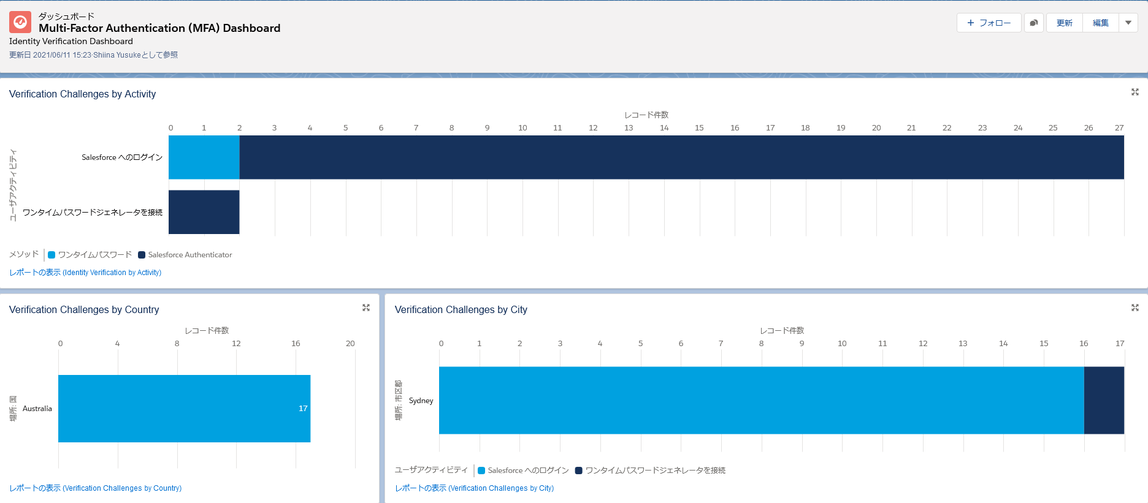
このダッシュボードでは、デフォルトで 7 つのコンポーネントが配置されています。
Verification Challenges by Activity:
アクティビティ毎(*注3) に使用されている検証要素の回数を確認頂けます。
Verification Challenges by Country:
ログイン元の国を確認頂けます。(ログイン元IP により判定されます)
Verification Challenges by City:
ログイン元の都市毎での各アクティビティ(*注3) の回数を確認頂けます。(ログイン元IP により判定されます)
Users with Salesforce Authenticator (ゲージグラフ):
組織内における Salesforce Authenticator を認証要素として登録しているユーザ数の進捗を把握頂けます。デフォルトの最大値は 100 となっているのでダッシュボードを編集頂き、お客様の組織に沿った値を設定頂けます。
Users with Salesforce Authenticator(ドーナツグラフ):
組織内における Salesforce Authenticator を認証要素として登録しているユーザ数の割合を確認頂けます。
Users with One-Time Password Generator Apps:
組織内における TOTP アプリケーショ を認証要素として登録しているユーザ数の割合を確認頂けます。
Users with Temporary Verification Codes:
プロファイル毎に一時的な検証コードを生成している回数を確認頂けます。
例えば、Users with Salesforce Authenticator(ドーナツグラフ)で組織内で Salesforce Authenticator を認証要素として登録済みのユーザの割合を把握頂けます。
レポートで登録が進んでいないユーザを確認頂きフォローアップのメールを送って頂いたり、理解を深めて頂くために勉強会を開催するといった進め方が可能です。
確認方法 2. ID 検証履歴
ポイント
ID 検証履歴では最新の ID 検証レコードを最大 20,000 個まで絞り込み、表示しています。
“メソッド”の項目でどのような検証要素を使用しているか確認ができ、“状況”で操作の成否を確認可能です。
例えば、上手くログインができていないユーザがいるようであれば、フォローアップが必要な事が分かります。
操作方法
[設定] から [クイック検索] ボックスに「検証履歴」と入力し、[ID 検証履歴] をクリックします。
デフォルトで表示されているリストビュー以外でも、ご要件に沿ってカスタムリストビューを作成頂く事も可能です。
デフォルトで用意されている項目の内容、またカスタムリストビュー作成のヒントについては下記のヘルプサイトを併せてご参照下さい。
Monitor Identity Verification History (ID 検証履歴の監視)
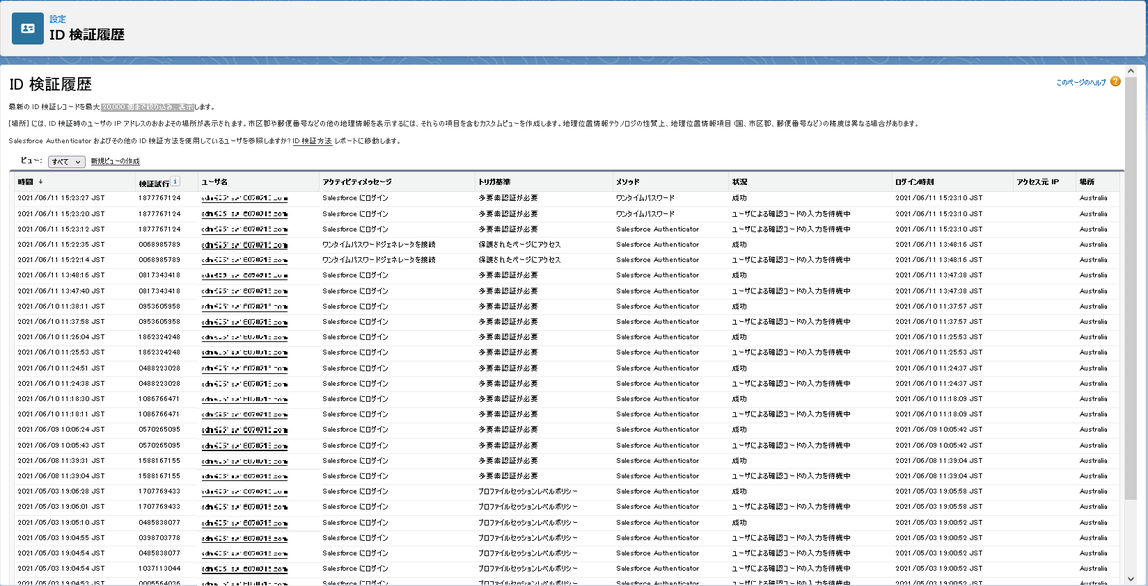
※参考の画像のユーザ名はマスキングしています。
確認方法 3. カスタムリストビュー
ポイント
カスタムリストビューは、確定方法 1.で紹介させて頂いた管理パッケージに含まれているリストビューを自身で作成頂くものとなります。運用の制約等で管理パッケージをインストール頂けない場合はこちらの方法をお試し下さい。
操作方法
作成方法については、下記のヘルプサイトに手順がございますのでご参照下さい。
確認方法 4. Lightning Usage アプリケーション
ポイント
Lightning Usage アプリケーションの [ログイン総計値] タブを使用して、組織のログインを監視できます。
多要素認証 (MFA) やシングルサインオン (SSO) など、組織のさまざまな ID サービスを使用してログインしているユーザの数を一覧で確認する事が可能なので、複数のログイン方法を監視するとユーザが MFA を使用せずにログインしているかどうかといったトレンドを把握するのにご利用頂けます。
操作方法
プリケーションランチャーから [Lightning 利用状況] を見つけて開きます。
このアプリケーションで、ページの左側にある [セキュリティ] の [ログイン総計値] をクリックし、関連付けられたデータを表示します。
詳細は下記のヘルプサイトを併せてご参照下さい。
学習ツール
まとめ
この記事では、MFA の適用状況の管理/確認のツールとして、
- Salesforce Labs の MFA ダッシュボードアプリケーション
- ID 検証履歴
- カスタムリストビュー
- Lightning Usage アプリケーション
の 4 点がある事、またそれぞれのポイント・操作方法について紹介をさせて頂きました。
このようなツールを使ってMFAの適用状況を繰り返しモニタリングし、
適用の進んでいないユーザからのフィードバックを収集しながら改善を図り、ユーザに対して必要なサポートを提供していく事が適用を進めていく上で非常に重要になります。
是非、これらのツールをご活用の上で MFA 適用の推進をお願い致します。
(*注1)
Sales Cloud、Service Cloud、Analytics Cloud、B2B Commerce Cloud Marketing Cloud、Audience Studio、Marketing Cloud、Account Engagement(旧 Pardot)、Experience Cloud、Platform、Industries Cloud、Consumer Goods Cloud、Financial Services Cloud、Government Cloud、Health Cloud、Manufacturing Cloud、Philanthropy Cloud、Salesforce Essentials など
(*注3) Lightning Experience をお使い頂いている場合、現在リストビューから一時的な検証コードを生成する処理にてエラーが出る既知の問題がございます。お手数ですが、一時的な検証コードの生成が必要な場合はユーザの詳細ページより生成をお願い致します。
Known Issues: Unable to Generate a Temporary Identity Verification Code from within a list view
(*注3)
例:“Salesforce へのログイン”,“ワンタイムパスワードジェネレータを接続”等
公開日: 2021.06.14
この情報は役に立ちましたか?
ご意見お待ちしております。
フィードバックありがとうございます。
より役に立つために
役に立たなかった一番の理由を教えてください。
MFA を進め方に沿って理解する
-
STEP1. 学ぶ
-
STEP2. 評価する
-
STEP3. 計画する
-
STEP4. ロールアウトする
-
STEP5. 管理する




